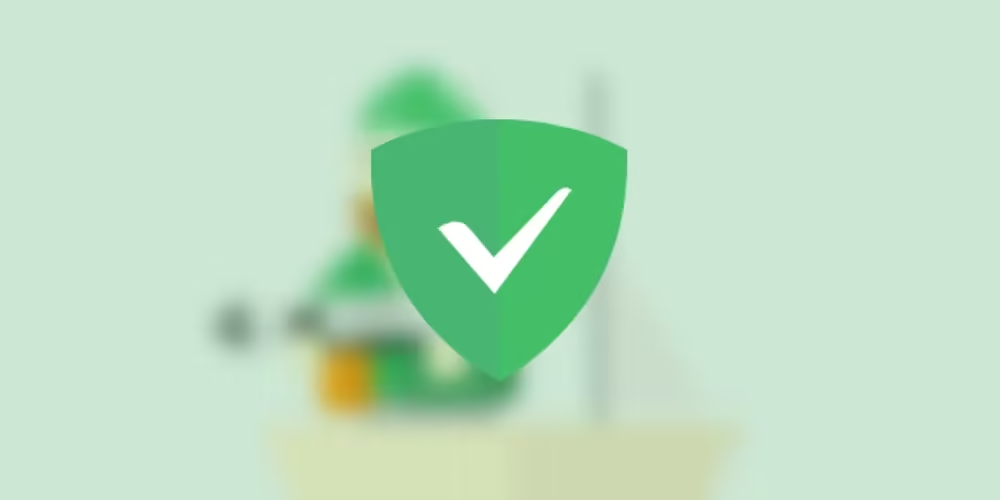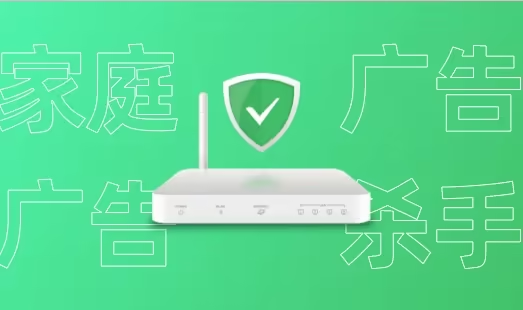
Mac搭建DNS服务器,电脑手机iOS去广告,AdGuardHome本地搭建教程
文章摘要
HeoGPT
这篇文章介绍了如何在Mac上搭建DNS服务器,并使用AdGuardHome本地屏蔽广告。通过修改设备DNS,可以实现在同一局域网下的所有设备屏蔽广告,包括开屏广告和视频广告。文章详细介绍了安装、配置和卸载过程,并提供了阻止列表和自定义列表的配置方法。
因为ADGuard客户端本身是走的似乎是代理方案,造成了很多问题。多个代理出现冲突、流量统计失效等种种问题。所以想看看有没有什么方案可以减轻广告拦截软件的臃肿和占用。iOS全局屏蔽广告的方案大多都靠VPN,想要找找有没有省电的方案。然后发现了这个免费的屏蔽软件。ADGuardHome,它支持:
- 在一个稳定的家庭网络下,一台开机,全家设备共享
- 手机支持使用电脑的DNS做到手机无需更多耗电全局屏蔽广告(包括但不限于开屏广告、视频广告)
- 对于电脑本身可以直接管理本机的dns域名访问,进行统计和管理
因为政策原因,不支持国内VPS安装这个服务,部分主机允许安装但需要设置自己网络的白名单。综合考虑给自己的电脑装一个拦截电脑和手机本地广告就行了。


安装教程
安装过程非常简单,打开mac的「终端」

安装输入如下命令:
1 | curl -s -S -L https://raw.githubusercontent.com/AdguardTeam/AdGuardHome/master/scripts/install.sh | sh -s -- -v |
按回车,略微等待后输入密码,安装完成后提示

然后我们访问这个地址进入安装界面

配置端口
后台我们选择「所有接口」,端口3000
DNS我们选择「所有接口」,端口53(这个不要改)

设置账户之后我们就可以进入后台啦!我们可以将地址收藏,以便以后访问。
配置上游DNS
我们首先进行DNS设置

上游DNS信息替换为以下内容

1 | 119.29.29.29 |
配置过滤器
我们配置一下拦截规则,进入DNS封锁清单

我们使用一个国内的阻止列表,所以我们需要添加阻止列表

添加一个自定义列表

填写以下内容

1 | anti-ad-easylist |
保持ADGuard的拦截规则和我们添加的规则启用后,点击下方的「检查更新」

卸载
如果需要卸载,请在终端输入如下命令
1 | curl -s -S -L https://raw.githubusercontent.com/AdguardTeam/AdGuardHome/master/scripts/install.sh | sh -s -- -v -u |
修改设备DNS
我们需要修改我们自己的设备DNS,修改方法详见


同一局域网的任意设备都可以通过修改DNS的方式来屏蔽广告。
- 感谢你赐予我前进的力量
打赏者名单
因为你们的支持让我意识到写文章的价值🙏
本文是原创文章,采用 CC BY-NC-ND 4.0 协议,完整转载请注明来自 张洪Heo
评论
生成评论
匿名评论
违规举报
✅ 你无需删除空行,直接评论以获取最佳展示效果